Обрабатываем фото с использованием Layer Mask. Урок для Photoshop. Создаем новый файл 1024x768 и вставляем туда фотки..у автора их 3. Каждое фото должно быть на отдельном слое.
Создаем маску слоя именно того слоя на котором находится центральное изображение.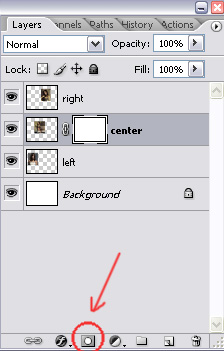
Выбираем инструмент Brush Tool  , цвет черный (#000000). Возращаемся на созданную маску слоя и используем нашу кисточку. (Используемы здесь кисти находятся в конце урока)
, цвет черный (#000000). Возращаемся на созданную маску слоя и используем нашу кисточку. (Используемы здесь кисти находятся в конце урока)
в итоге получаем 
Создаем маску слоя для слоя с изображением которое находится справа. Используем ту же кисть.
Получаем :
В это время слои должны распологаться так: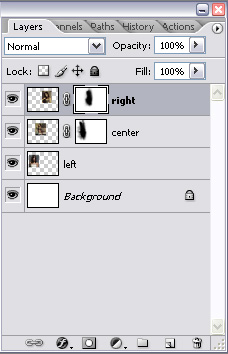
Затем Выбираем инструмент Eraser Tool  любую кисть какая вам больше нравится...
любую кисть какая вам больше нравится...
Продолжаем работу.
Выбираем центральный слой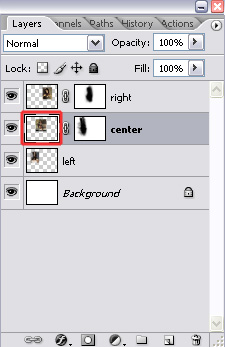
продолжаем использовать ластик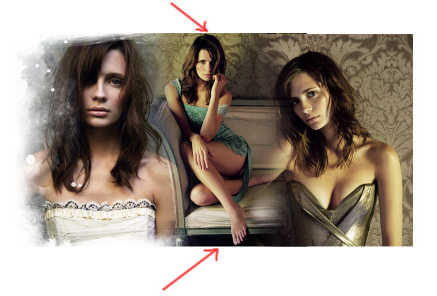

Ну и фото слева:
Затем сливаем все три слоя вместе и называем "Main". Обесцветим наше изображение- Ctrl + Shift + U. Затем идем Layer > Adjustment > Level или Ctrl + L.
и ставим следующие значения: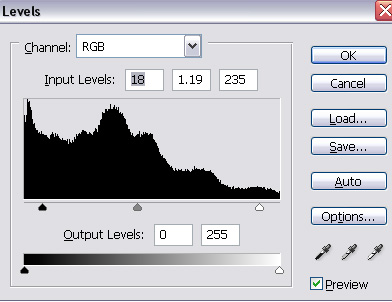
затем копируем этот слой два раза, и помещаем их по главным слоем. Сдвигаем один влево, а другой вправо....стрелочками на клавиатуре))
Открываем вот эту текстуру и вставляем в наш файл. Поместите ее куда вам захочется.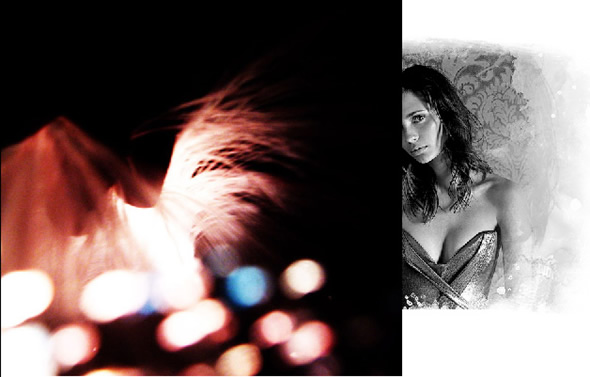
Выбираем инструмент Elliptical marquee tool. Используем следующие настройки :
Делаем выделение и удаляем лишнее...кнопочка Delete)
Скопируйте слой с текстурой и переместите немного....делаем выделение и удаляем лишнее..)

Снова дублируем текстуру, премещаем на правый край изображения и...делаем выделение и удаляем лишнее 
Слои в это время :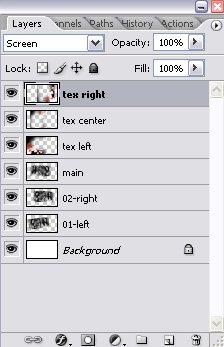
Ну вот и все) Можно еще разместить текст..использовать пару кистей...
Вот финальный результат автора: